close
|
2012 |
如何使用適當函數計算 |
||||
|
示範檔 |
無 |
範例檔 |
2012.XLSX |
結果檔 |
2012F.XLSX |
佳燕:「錦子老師,我有一筆資料如下:
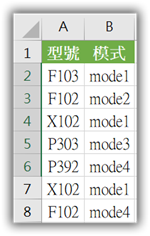
如何不用樞紐分析表及篩選功能,而用函數寫出如下:
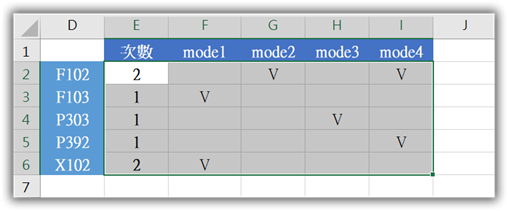
錦子老師:「佳燕,這可以用SUMPRODUCT函數來處理。」
首先框選A1:B8儲存格範圍。
點取「公式 > 從選取範圍建立」圖示。
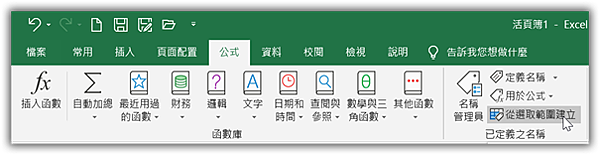
在【以選取範圍建立名稱】對話方塊,點取「頂端列」核取方塊,使其打勾。
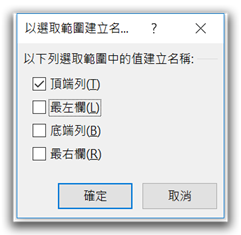
點取「確定」鈕。
點取E2儲存格輸入公式「=COUNTIF($A$2:$A$8,D2)」後,按Enter鍵完成輸入,並複製公式到E3:E6儲存格。
點取F2儲存格輸入公式「=IF(SUMPRODUCT((型號=$D2)*(模式=F$1))>=1,"V","")」後,按Enter鍵完成輸入,並複製公式到F2:I6儲存格。。
【公式說明】
1 SUMPRODUCT((型號=$D2)*(模式=F$1)) 統計型號等於D2儲存格內容的資料且模式等於F1儲存格內容的資料,由於會向右複製公式故必須將D欄名加上$鎖起來,由於也會向下複製公式,故將1列號加上$鎖起來。
2 IF(SUMPRODUCT((型號=$D2)*(模式=F$1))>=1,"V","") 如果1統計的值大於等於1,則在儲存格中填入V字元,否則空白。
文章標籤
全站熱搜






 留言列表
留言列表


 待過公司
待過公司